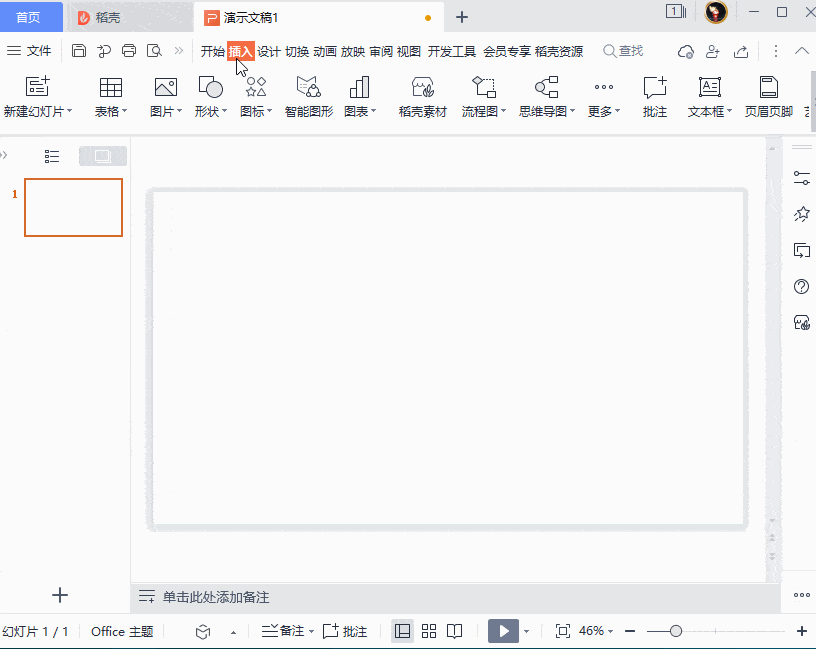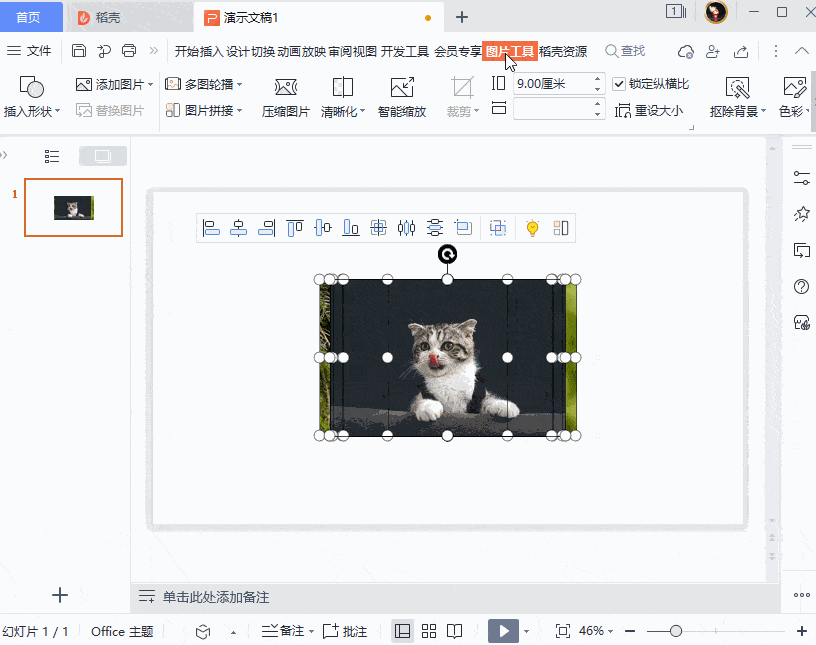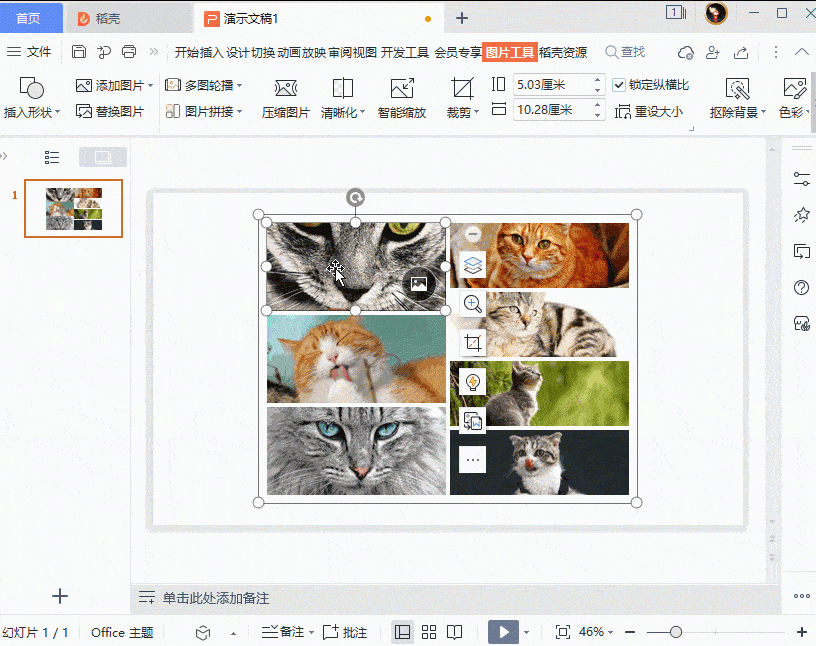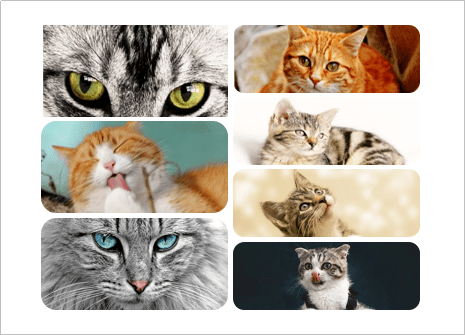| 如何用WPS演示文稿快速进行多图拼接? | 您所在的位置:网站首页 › windows怎么拼接图片 › 如何用WPS演示文稿快速进行多图拼接? |
如何用WPS演示文稿快速进行多图拼接?
|
原标题:如何用WPS演示文稿快速进行多图拼接? 关键词:图片拼接 多图拼接 拼图 栏目:WPS演示技能 编按: 本篇文章主要为大家分享了WPS演示文稿用“图片拼接”功能快速进行多图拼接的方法。 团建外出,拍了很多照片,老板让你把它们做成一份企业文化宣传PPT。 如果你一张张照片放上去,会显得过于敷衍。 如果你下载一个p图软件,把照片都先进行拼图,再插入到PPT中,会显得过于麻烦,且费时间。 遇到这种情况,其实你只需要打开WPS演示文稿,使用它的“图片拼接”功能,即可直接出成品,完美解决难题。 操作步骤: 1.在新建的演示文稿中,插入需要拼接的图片。
2.选中图片,然后依次点击【图片工具】-【图片拼接】,这个时候,会自动定位到对应图片数的拼接模板,这里选择“免费使用”的样式。
因为拼接是直接嵌入模板,所以选中图片,点击“裁剪”,直接拖动位置,按下“Enter”键即可完成图片的调整。另外如果想更换图片,同样是选中图片,点击旁边的“图片”的标志,进入更改图片窗口即可直接完成替换。
最后,把所有图片的边框都裁成圆角矩形的,柔化整个画面,即可获得最终的拼接效果。
这么好用的功能,我不允许还有人不知道,所以赶紧转发给身边的朋友,一起用起来吧! 福利:6套课程,均为1元限时秒杀,永久学习,只需扫下面海报二维码,进入课程页面抢购即可,有任何问题,请添加老师微信:blwjymx咨询。 如果觉得文章有用,请点亮“在看”哦~返回搜狐,查看更多 责任编辑: |
【本文地址】
公司简介
联系我们